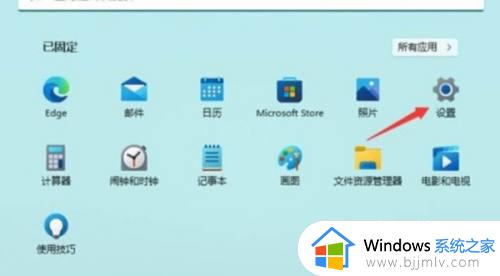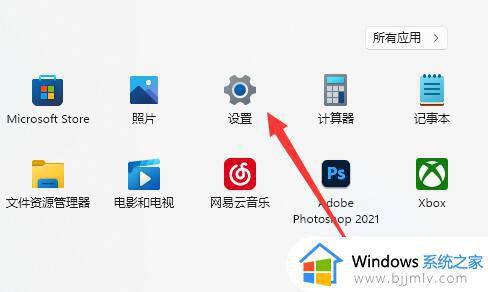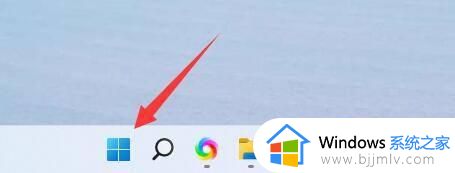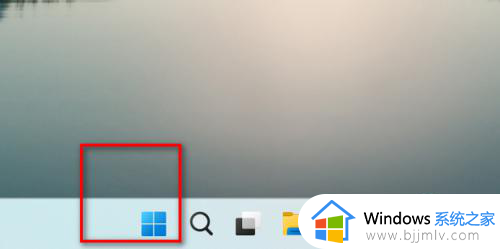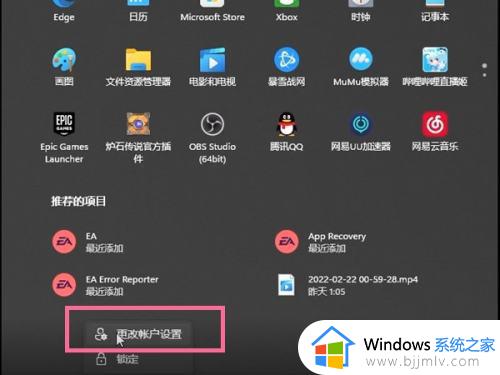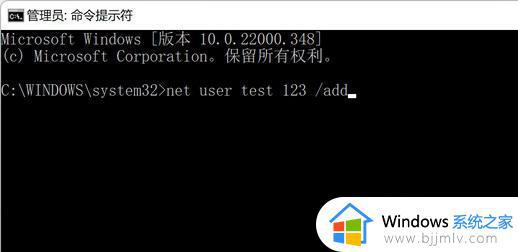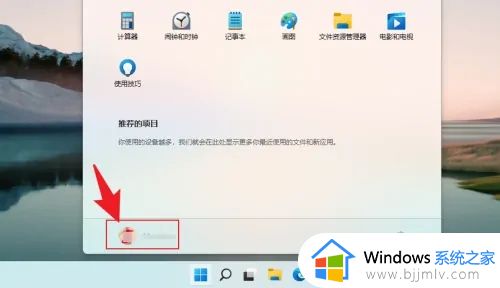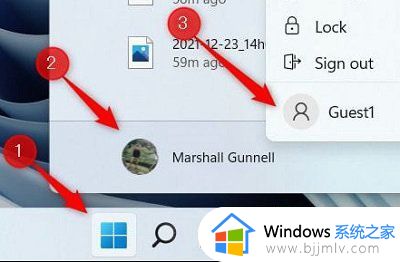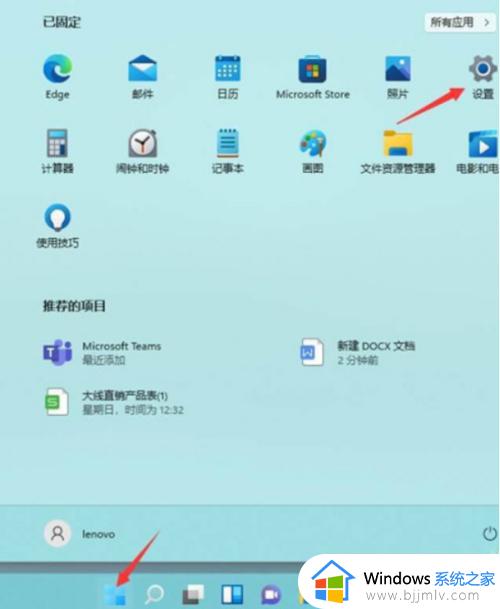windows11微软账户切换到本地账户的步骤 win11微软账户怎么切换本地账户
更新时间:2024-05-11 14:16:00作者:qiaoyun
在windows11系统中,通常是有微软账户和本地账户的,默认都是以微软账户登录的,但是有些用户因为一些需要,想要切换到本地账户进行登录,却不知要从何下手,那么win11微软账户怎么切换本地账户呢?有需要的用户们可以跟着步骤一起来看看windows11微软账户切换到本地账户的步骤。
方法如下:
1、首先点开底部“windows徽标”。
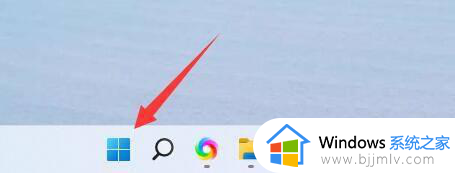
2、接着在上面找到并打开“设置”。
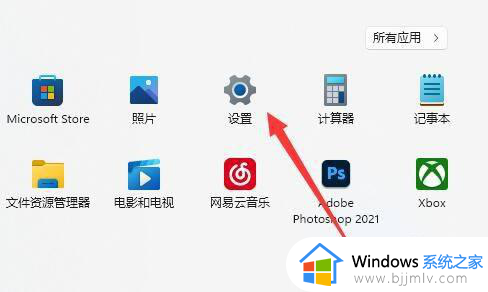
3、然后进入左边栏的“账户”。
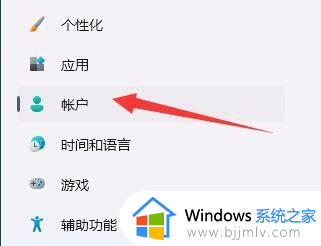
4、随后打开右边的“账户信息”。
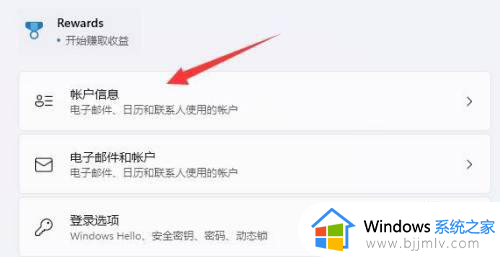
5、打开后,在账户设置里选择“使用本地账户登录”(如果没有验证过需要先验证)。
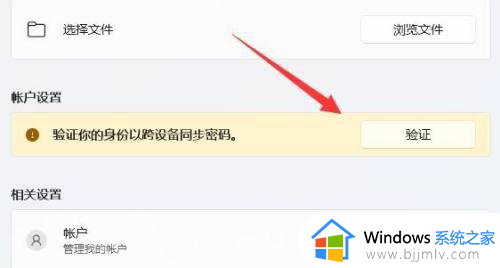
6、最后使用本地账户的账号密码登录即可。
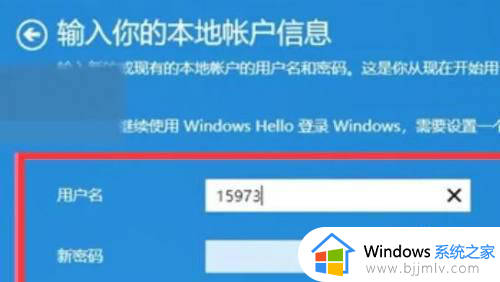
以上给大家介绍的就是win11微软账户怎么切换本地账户的详细内容,大家有一样需求的话可以参考上述方法步骤来进行切换,相信可以帮助到大家。